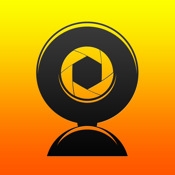Устанавливаем iMovie на iPad
Устанавливаем iMovie на iPad
Когда была презентация нового iPad 2, Apple сообщила, что приложение iMovie будет работать только на iPad 2, а о поддержки девайса первого поколения не было сказано. Так вот, недавно нам стал известен метод установки iMovie на iPad, даже если на нём не сделан JailBreak, и сейчас я расскажу, как это сделать.
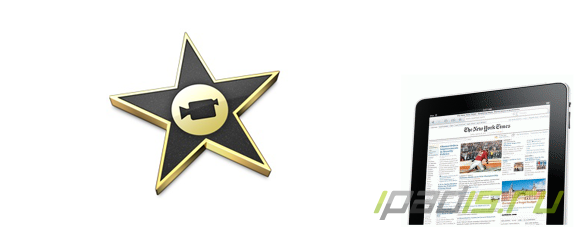
Для того чтобы установить iMovie на iPad, необходимо подключить Ваше устройство к компьютеру через шнур, наше приложение уже должно находиться в программе iTunes. Скачайте и установите последнюю версию iPhone Configuration Utility 3.3, данная программа поддерживается на Windows и Mac.
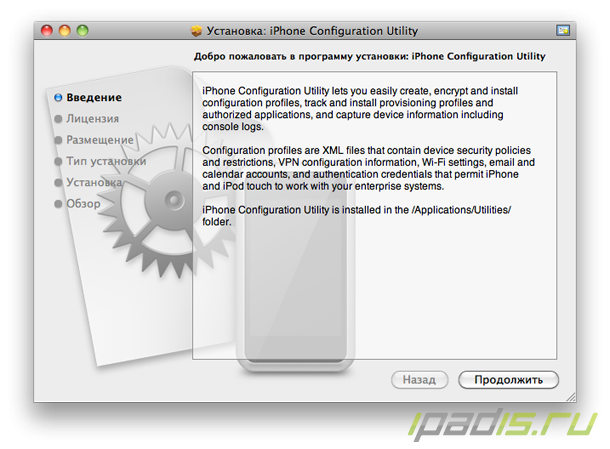
Далее запустите эту утилиту и нажмите на вкладку Applications, находящуюся слева, а затем уже справа выберите приложение iMovie.
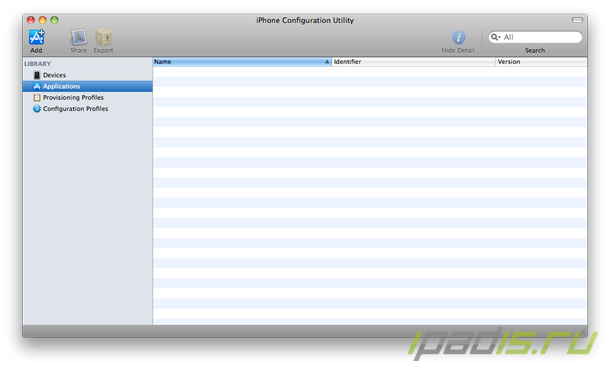
Если у вас там ничего нет, то нажмите на Add, и перейдите по пути C:/Users/Музыка/iTunes/iTunes media/Mobile Applications, и от туда добавляем iMovie. Проверим, подключен ли iPad к компьютеру с помощью кабеля USB и выберем его в разделе Devices.
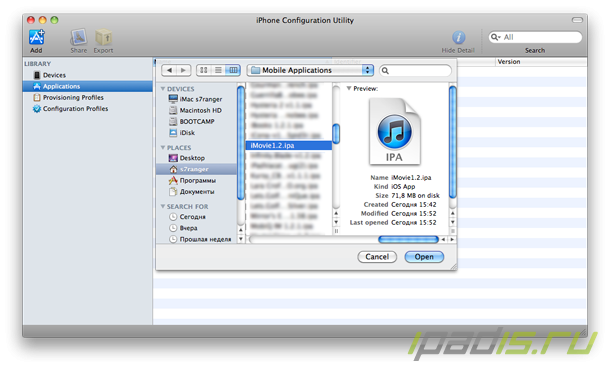
После чего перейдите во вкладку Applications и нажмите на кнопку Install. Вот и все, теперь программа для обработки видео iMovie, на Вашем iPad!
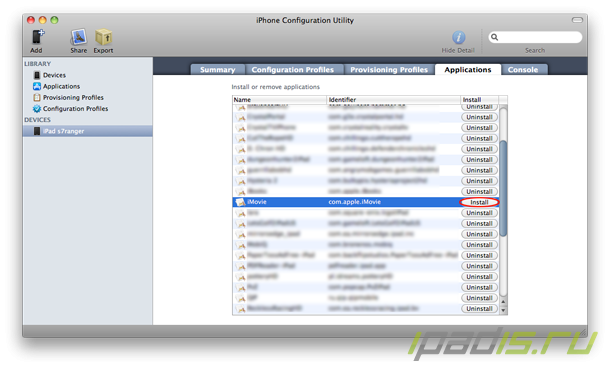
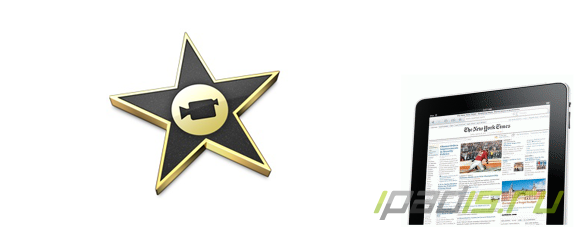
Для того чтобы установить iMovie на iPad, необходимо подключить Ваше устройство к компьютеру через шнур, наше приложение уже должно находиться в программе iTunes. Скачайте и установите последнюю версию iPhone Configuration Utility 3.3, данная программа поддерживается на Windows и Mac.
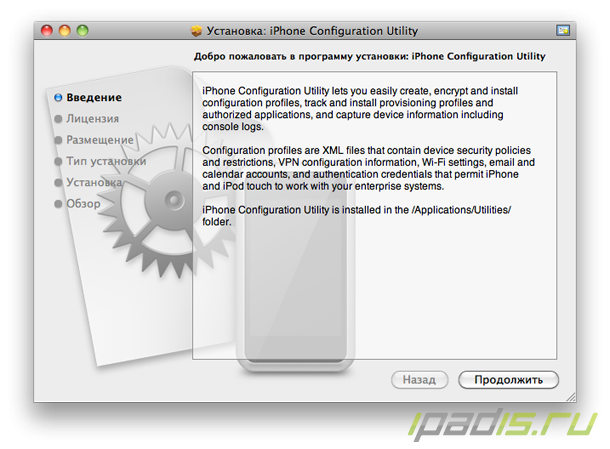
Далее запустите эту утилиту и нажмите на вкладку Applications, находящуюся слева, а затем уже справа выберите приложение iMovie.
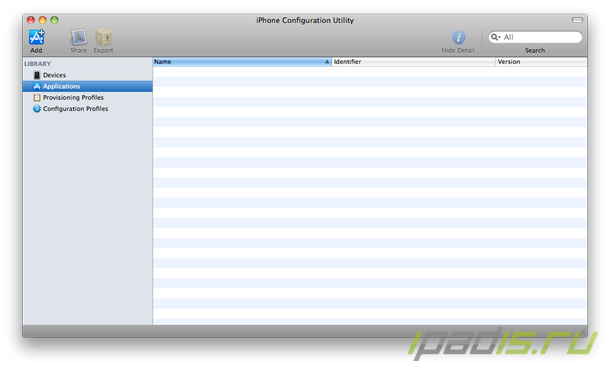
Если у вас там ничего нет, то нажмите на Add, и перейдите по пути C:/Users/Музыка/iTunes/iTunes media/Mobile Applications, и от туда добавляем iMovie. Проверим, подключен ли iPad к компьютеру с помощью кабеля USB и выберем его в разделе Devices.
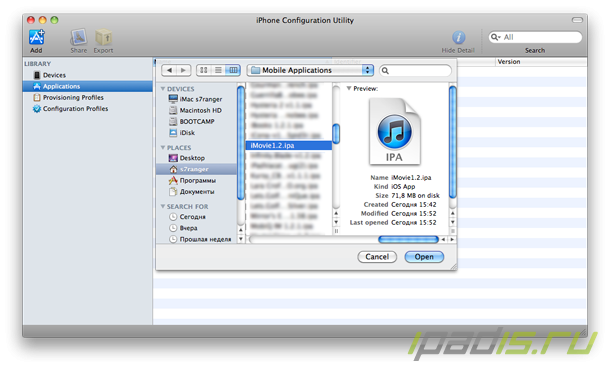
После чего перейдите во вкладку Applications и нажмите на кнопку Install. Вот и все, теперь программа для обработки видео iMovie, на Вашем iPad!
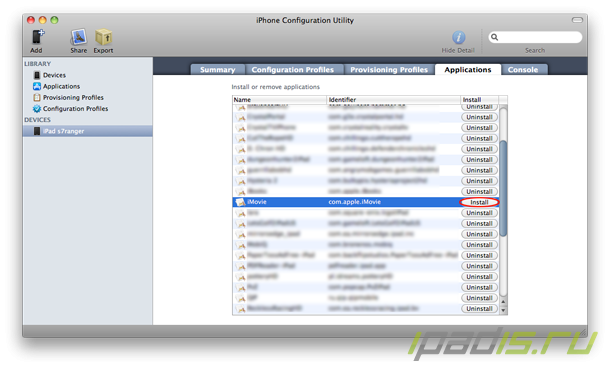
Просмотров: 5630
Дата: 18.11.2011, 17:06
Автор: iHitklif